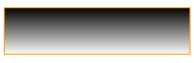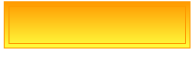Сохранение под Web с Adobe Potoshop (ICC Profile)
Часто бывает после сохранения для Web в JPG c Adobe Potoshop, замечаем изменения цветов картинки и это довольно таки неприятно, так вот, чтобы такое с вашими макетами не происходило, при сохранении снимите или не ставьте галочку ICC Profile, и тогда с вашими банерами, шапками и тому подобным в плане цвета все будет хорошо...
А также при сохранении Save for Web (Alt+Ctrl+Shift+S) в Adobe Photoshop, также снимите галочку с ICC Profile
Для наглядности Web Adobe Potoshop (ICC Profile)
А также при сохранении Save for Web (Alt+Ctrl+Shift+S) в Adobe Photoshop, также снимите галочку с ICC Profile
Для наглядности Web Adobe Potoshop (ICC Profile)